Отчет индивидуального задания по программе Corel DRAW .
Отчет по выполнению индивидуальных заданий
по профессиональному модулю 04
студента группы П-2/9б
Скребец Александра
Содержание
1.Индивидуальное задание по программе Adobe Photoshop. 3
2.Отчет индивидуального задания по программе Powerpoint................... 11
3.Отчет индивидуального задания по программе Corel DRAW . 17
Индивидуальное задание по программе Adobe Photoshop.
Вариант 4.
Задание 1 : создать рекламный плакат по образцу 
, используя предложенные материалы:



Ход работы.
1.Запускаем программу Adobe Photoshop
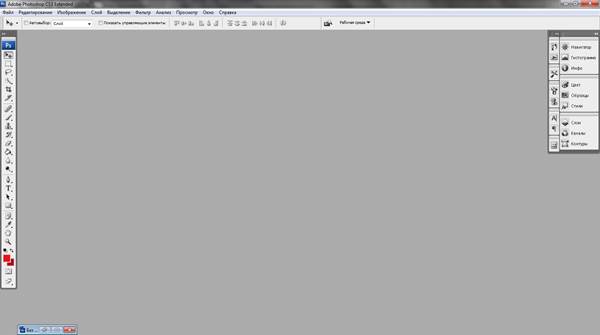
2.Создаем рисунок размерностью 500х300 точек
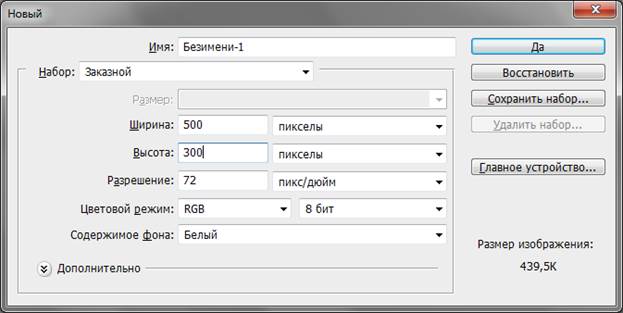
3.Делаем заливку изображения
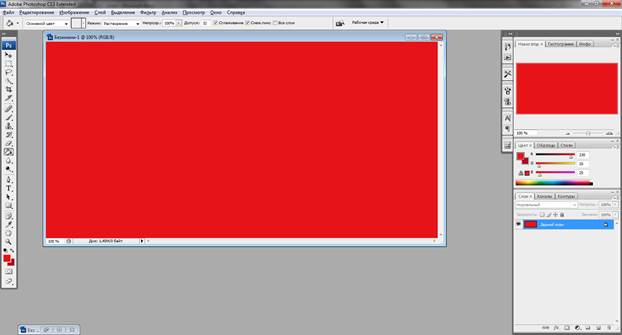
4.С помощью инструмента прямоугольная область создаем этикет и создаем новый слой где написан текст "предъявителю купона скидка 5%" и накладываем на этикет
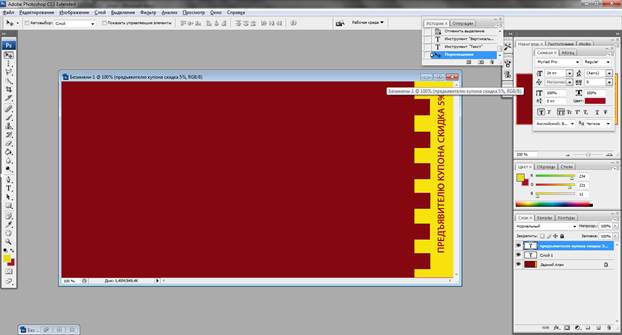
5. Открываем изображения "Сидней","Япония","Альпы"
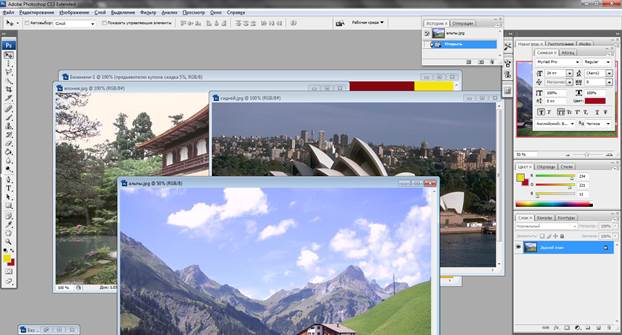
6.Вырезаем при помощи инструмента "Овальная область" из картинки "Альпы" овал , естественно с частью картинки и при помощи кнопок ctrl+c и ctrl+v вставляем изображение в наше детище , потом накладываем эффекты такие как , внутреннее свечение и тиснение 
и собственно вот что получаем
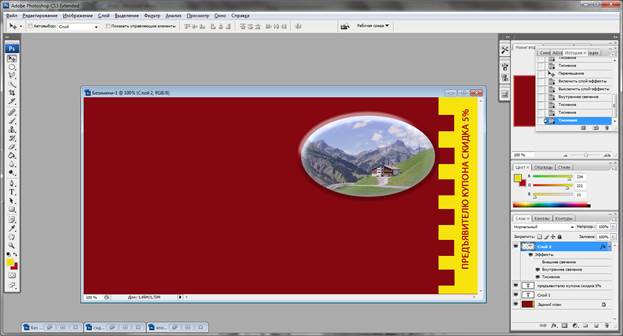
собственно проделываем тоже самое с другими картинками
и вуаля у нас получилась такая красота
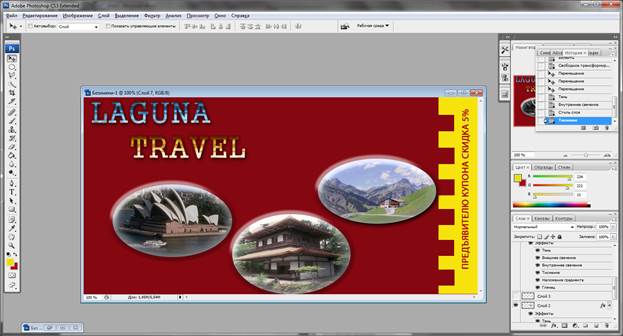
7.Надпись "Laguna Travel" сделана так же как и надпись "предъявителю купона скидка 5%" с наложением эффектов , а именно тень внешнее и внутренние свечения тиснение , наложение градиента , глянец.
|
|
|
8.Ценники рисуем с помощью карандаша делаем заливку вставляем текст и результат на лицо
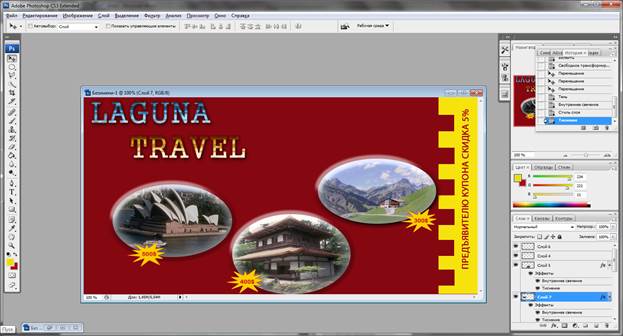
9.Вставляем запись номера телефона
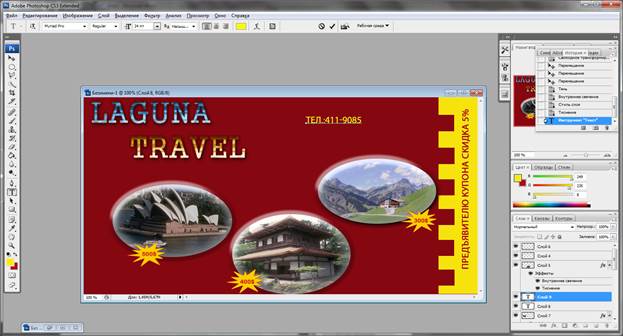
увеличиваем шрифт и задаем эдакую изюминку шрифту и получаем
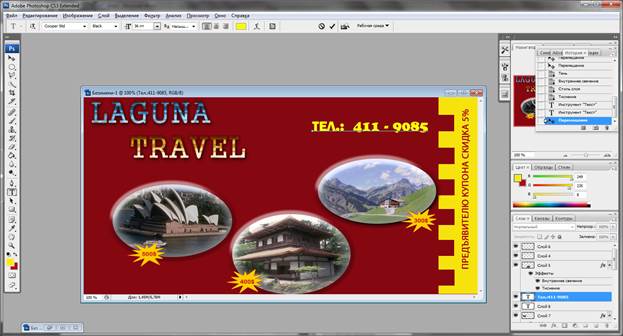
10.Ну и , пожалуй , самое важное это фон его мы сделаем при помощи инструмента "Градиент" выбираем стиль узора и его цвет после чего производим градиентную заливку и вауля смотрим и наслаждаемся
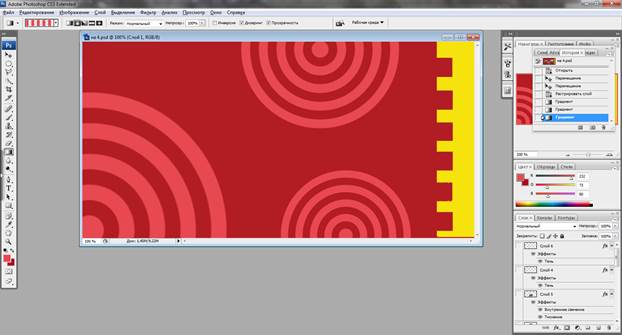
11.Ну и наконец вот конечный вид нашего детища
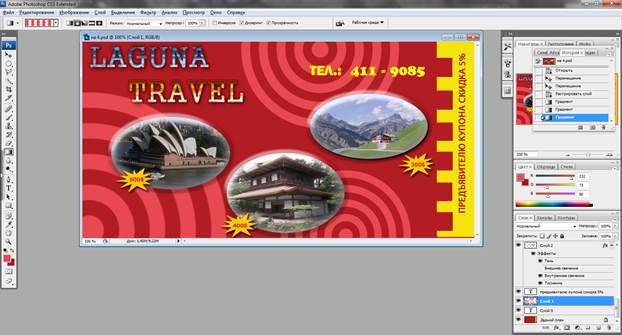
Конец.
Отчет индивидуального задания по программе Powerpoint.
Задание : создать слайд - шоу " Московский зоопарк",
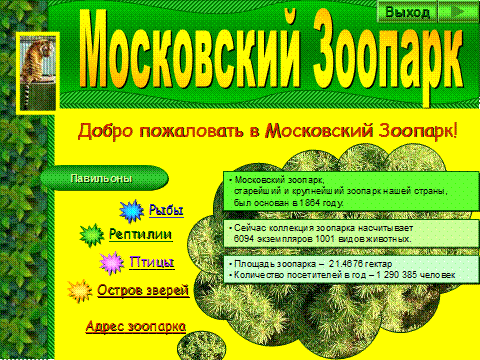
используя предложенные материалы :

























Ход работы :
Для начала открываем программу и создаем новый документ после чего создаем фон и надпись "Московский зоопарк"
далее создаем подписи: павильоны, рыбы , рептилии , птицы, остров зверей и адрес зоопарка а так же добавляем картинку тигра и вот что получаем
а так же применяем такой же фон ко всем остальным шести слайдам.
далее добавляем рисунок ели и немножко корректируем его и эффект на лицо
далее добавляем текст-описание нашего зоопарка
|
|
|
далее добавляем желтый фон к нашему творению

создаем второй слайд с тем же фоном только тут он будет посвящен рептилиям
далее создаем запись рептилии в рамке предварительно залитой желтым цветом и вот что получаем
и добавляем фото наших рептилий и получаем вот что

создаем третий слайд который мы посвятим морским жителям и начинаем с того как и прошлом слайде то есть фона
далее создаем "Рыбы" с рамкой как и в прошлом слайде и получаем
и добавляем фото братьев наших меньших

переходим на четвертый слайд который посвятим пернатым братьям и начинаем как обычно с фона
соответственно вставляем запись "Птицы" с рамкой и получаем

далее добавляем фото наших пернатых и получаем такую красоту

далее мы посвятим слайд "острову зверей" и начинаем с фона
а после этого делаем надпись "Остров зверей" с рамкой
далее добавляем фото братьев наших меньших и получаем вот что

и наконец финальный слайд мы посвятим адресу нашего зоопарка дабы найти его в Москве
далее создаем рамочку с записью адрес
далее создаем рамочки и в них записываем график работы и местоположение
|
|
|
после чего для тех кто пользуется картами вставляем карту и для умиления фото звереныша

а после чего накладываем эффекты появления наших слайдов а так же накладываем музыку. Добавляем кнопки включения/выключения звука и управляющие кнопки
Конец.
Отчет индивидуального задания по программе Corel DRAW .
Задание: Создайте почтовую открытку, используя предложенный графический материал.

Ход работы.
Открываем редактор и создаем новый файл . Далее с помощью прямоугольной области выделяем прямоугольник и заливаем его желтым цветом . Далее пишем текст который указан на картинке и часть выделяем и перекрашиваем в красный и вот что получилось
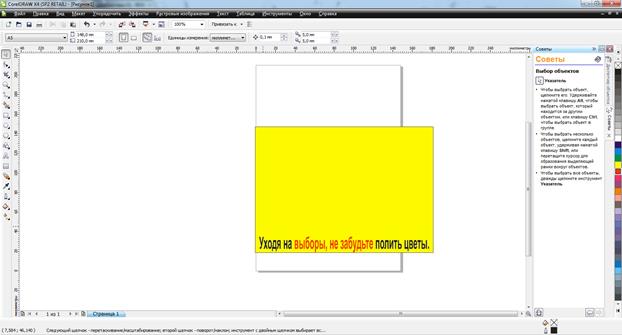
Ну а далее с помощью инструмента свободная форма творим цветок. И получаем такую красоту

Конец.
Дата добавления: 2020-04-25; просмотров: 281; Мы поможем в написании вашей работы! |

Мы поможем в написании ваших работ!
